Este tutorial analiza específicamente cómo restringir el acceso a los artículos, ya sea por completo o para tipos específicos de usuarios.
Nota: De forma predeterminada, un artículo se establecerá como Público (accesible para todos).
¿Por qué desea restringir el acceso al artículo?
- ¿Es un artículo incompleto? Si es así, puedes marcar el artículo como No publicado .
- ¿Se trata de un artículo que se está redactando para que lo revisen otros usuarios? Puedes configurar el artículo para que esté restringido a los usuarios que tengan el nivel de acceso necesario.
Cambiar el nivel de acceso del artículo
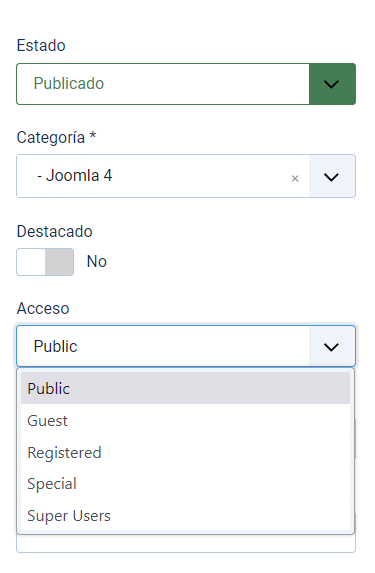 Si está cambiando el nivel de acceso de un artículo existente:
Si está cambiando el nivel de acceso de un artículo existente:
- Inicie sesión en el panel de inicio del administrador.
- Desde el Panel de inicio del sitio, haga clic en Artículos o desde el Menú de la barra lateral navegue hasta Contenido → Artículos para abrir la Lista de artículos.
- Busque el artículo al que desea restringir el acceso y haga clic en su título para abrirlo.
En la mayoría de los casos, normalmente se establecen los niveles de acceso de un artículo al crearlo. Recuerde que el nivel de acceso predeterminado de un artículo es Público .
Niveles de acceso disponibles
Público: puede ser visto por todos, tanto usuarios registrados como no registrados.
Invitado: Este nivel de acceso restringe el acceso a los usuarios que NO han iniciado sesión.
Registrado: este nivel restringe el acceso a los usuarios que han iniciado sesión. Un artículo configurado como registrado solicitará un inicio de sesión en el frontend antes de poder verlo.
Especial: este nivel restringe el acceso a los usuarios que han iniciado sesión y pertenecen a un grupo de usuarios específico que no sea el de Registrados. Además, es posible diferenciar el contenido al que pueden acceder algunos usuarios que han iniciado sesión, pero otros no. Por lo general, puede tratarse de un sitio web en el que se requieren suscripciones para acceder a contenido adicional.
Superusuarios: establecer este nivel significa que solo un superusuario puede acceder al artículo.
Una vez que haya configurado el nivel de acceso correspondiente, seleccione el botón Guardar y cerrar en la barra de herramientas.


